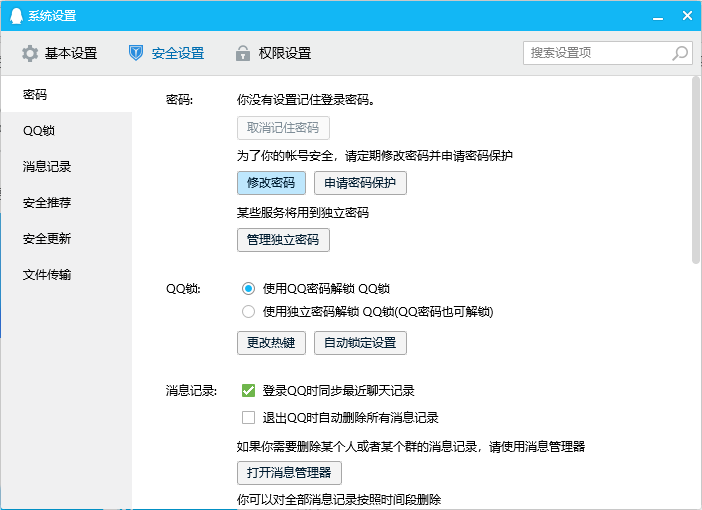win10电脑怎么改开机用户名
在Windows 10操作系统中,开机用户名是用于登录到计算机账户的标识。有时候,我们可能需要更改开机用户名,以适应个人喜好或者隐私需求。小编大大将介绍如何在Windows 10电脑上更改开机用户名,以方便用户操作。
一、备份重要数据

在进行任何修改之前,首先应该备份重要的个人数据。更改开机用户名可能会对一些敏感数据和设置造成影响,因此备份数据是非常必要的步骤。
二、创建新用户账户
要更改开机用户名,我们需要创建一个新的用户账户,并将其设置为管理员权限。以下是创建新用户账户的步骤
1、 打开“控制面板”,选择“用户账户”。
2、 在用户账户窗口中,点击“管理另一个账户”。
3、 在显示的列表中,选择“添加用户账户”。
4、 输入所需的用户名和密码,并选择用户类型为“管理员”。
5、 点击“下一步”完成创建账户的过程。
三、切换到新用户账户
完成新用户账户的创建后,我们需要切换到这个账户上。以下是切换用户账户的步骤
1、 点击Windows 10开始菜单,选择账户图片,弹出用户菜单。
2、 在用户菜单中,选择新创建的用户账户。
3、 系统会自动注销当前账户并切换到新账户。
四、更改旧用户名
在切换到新用户账户后,我们需要将旧的用户名更改为新的用户名。以下是更改用户名的步骤
1、 在Windows 10开始菜单中,右键点击“此电脑”图标,选择“管理”。
2、 在计算机管理窗口中,选择“本地用户和组”下的“用户”。
3、 右键点击旧用户名,选择“重命名”。
4、 输入新的用户名,并按下“Enter”键。
五、进行账户设置
更改开机用户名后,我们还需要进行一些账户设置。以下是一些常用的账户设置选项
1、 更改密码可以在用户账户中找到“更改密码”选项,根据提示进行操作。
2、 配置登录选项可以在用户账户中找到“登录选项”,设置开机后的登录方式,例如密码、图案或者PIN码。
3、 自定义个人设置可以在“设置”中自定义桌面背景、主题颜色和其他个人化设置。
六、重启电脑
完成上述步骤后,我们需要重新启动电脑,以使更改生效。重新启动后,会显示新的开机用户名,并且可以使用新的用户名进行登录。
通过以上步骤,我们可以在Windows 10电脑上成功更改开机用户名。重要的是,在进行任何修改之前,一定要备份重要的数据,以确保数据安全。同时,记得进行合适的账户设置,以保护电脑安全和个人隐私。
上一篇:
阿里斯顿壁挂炉怎么样下一篇:
阿诗丹顿壁挂炉怎么样00
:00
后结束






 一分钟预约、五分钟响应、低至30分钟上门
一分钟预约、五分钟响应、低至30分钟上门